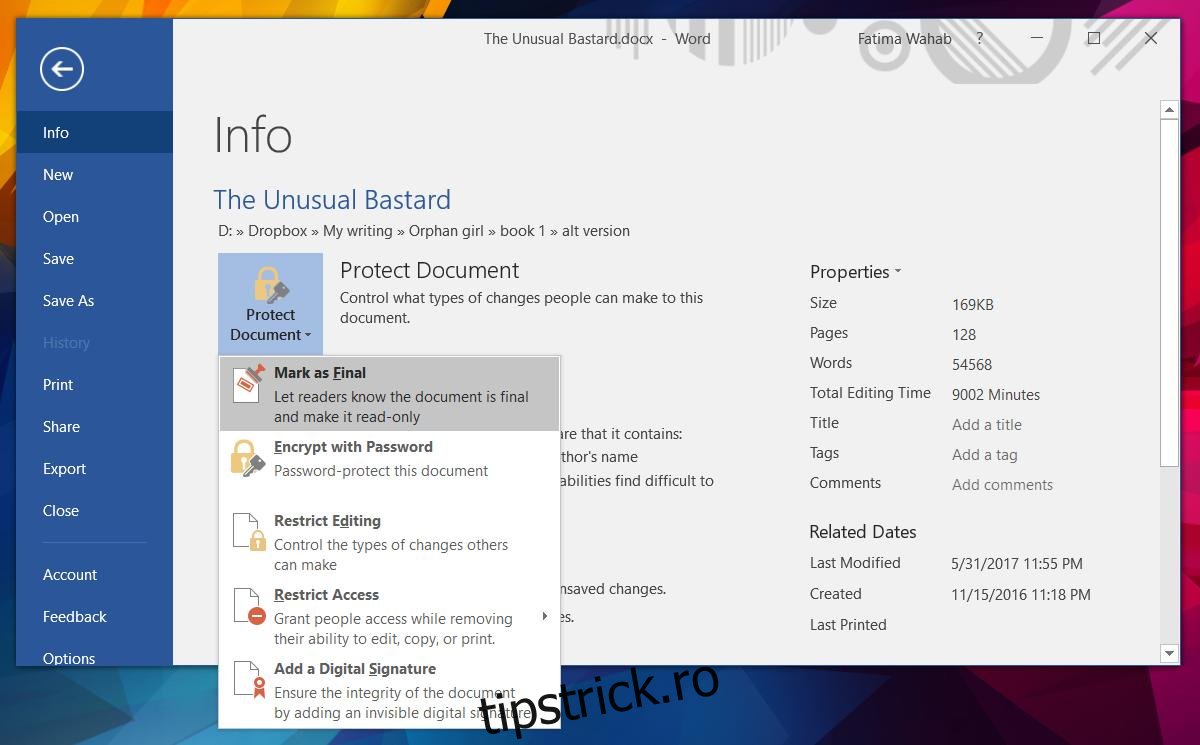Suita desktop MS Office nu are aceeași funcție de colaborare live ca Office 365. Acestea fiind spuse, încă permite mai multor persoane să lucreze la un singur document. Pur și simplu nu are colaborare live. În schimb, aveți documente master pe care le puteți crea pentru a controla alte părți mai mici ale unui document mare. Utilizatorii pot oferi feedback sub formă de comentarii și puteți urmări modificările aduse unui document. Odată ce documentul este complet, trebuie să anunțați toți cei care lucrează la el. Puteți realiza acest lucru cu un e-mail politicos pe care nimeni nu îl va citi. Soluția mai bună este să marcați simplu un document ca final în MS Word.
Când marcați un document ca final în MS Word, acesta adaugă un banner în partea de sus a documentului. Oricine deschide documentul va ști imediat că este complet și nu trebuie să-l mai editeze.
Marcați un document ca final în MS Word
Deschideți documentul MS Word pe care doriți să îl marcați ca final.
Pe Office 2013 și mai vechi, trebuie să faceți clic pe orbul Office din stânga sus. Accesați Pregătire> Marcare ca finală.
În Office 2016, nu există niciun orb Office în stânga sus. În schimb, trebuie să accesați meniul Fișier. În fila Informații, faceți clic pe „Protejați documentul”. În meniul derulant care se deschide, faceți clic pe „Marcați ca final”.
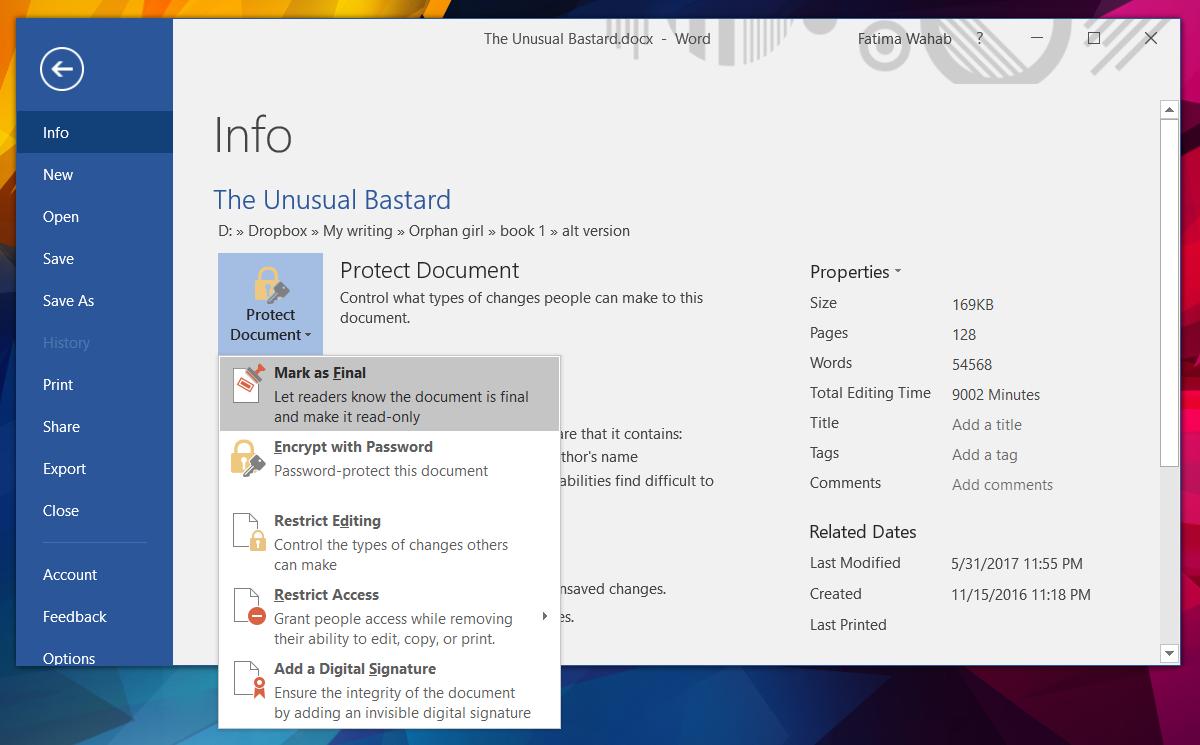
Veți primi câteva solicitări pe ecran care vă spun că documentul va fi marcat ca final. Acceptă-le pe amândouă și gata. Acum puteți trimite prin e-mail/distribui acest document. Ori de câte ori cineva îl deschide, va vedea un banner în partea de sus care îi spune că documentul este versiunea finală a lui.
Editarea unui document marcat ca final
Când marcați un document ca final în MS Word, practic îi informați pe oricine îl deschide că nu vor mai fi aduse modificări. Nu adăugați un strat de securitate documentului care împiedică alte persoane să-l editeze. De fapt, este destul de ușor să editați un document care a fost marcat ca final.
Deschidel. Bannerul care vă spune că un document a fost marcat ca final are și un buton „Editați oricum”. Pur și simplu faceți clic pe el și veți putea edita documentul.
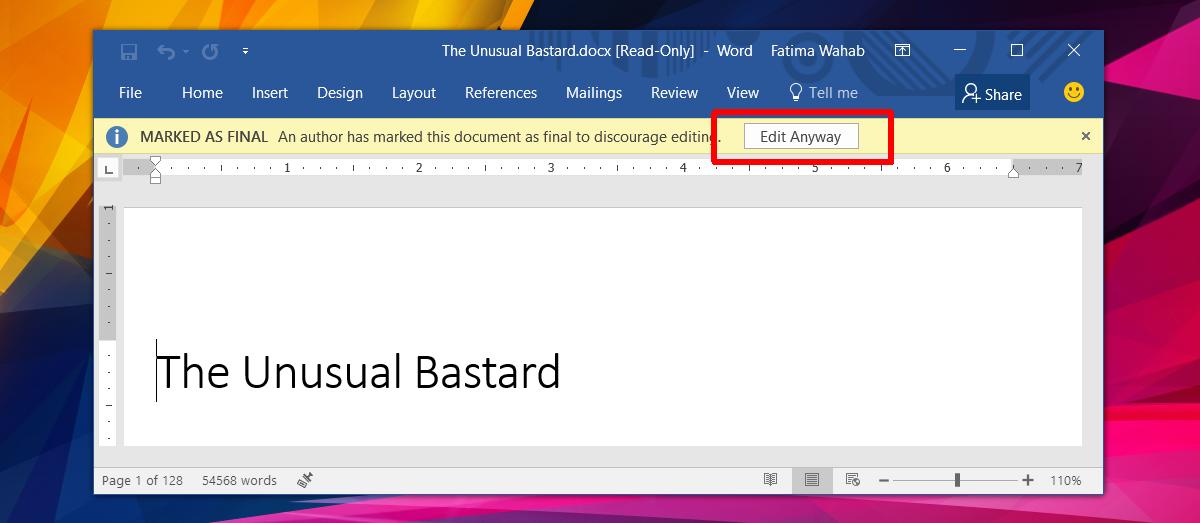
Odată ce începeți să editați documentul sau doar faceți clic pe butonul „Editați oricum”, documentul își pierde marcatorul „Final”. Când îl închideți și salvați modificările, marcatorul „Final” este eliminat efectiv. Nu puteți face nicio modificare reală documentului, dar odată ce faceți clic pe „Editați oricum” și salvați fișierul, marcatorul „Final” dispare.
Această funcție nu este disponibilă pe macOS.